Das Mobiltelefon begleitet uns täglich und direkt von unserer Handfläche aus können wir eine Reihe von Vorgängen ausführen, z. B. den Zugriff auf unsere sozialen Netzwerke, das Abrufen von E-Mails oder die Kommunikation mit unseren Kontakten über Instant Messaging-Anwendungen wie z Dies kann bei WhatsApp der Fall sein.
Dies bedeutet, dass wir den größten Komfort bei der Verwendung des Geräts suchen, da wir auch unterschiedliche Informationen darin speichern, entweder von Dingen, die wir heruntergeladen haben, oder von Multimedia-Inhalten wie Fotos und Videos, die wir mit der Kamera aufgenommen haben. Deshalb ist es sehr wichtig, dass es richtig konfiguriert wird.
Eine der Konfigurationen, die wir im Redmi Note 9S ausführen können, ist die Aktivierung von Gesten auf dem Bildschirm, sodass wir auf diese Weise mit bestimmten Bewegungen verschiedene Aktionen ausführen können, ohne eine der Bildschirmtasten verwenden zu müssen. Im Folgenden zeigen wir Ihnen alle Schritte, die Sie ausführen müssen, um diese Anpassung durchzuführen.
Um auf dem Laufenden zu bleiben, abonniere unseren YouTube-Kanal! ABONNIEREN
Um zu starten, müssen Sie die “Einstellungen” des Telefons über den Hauptbildschirm der Anwendungen eingeben.
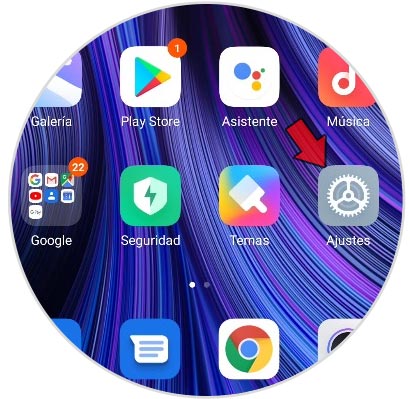
Dann müssen Sie “Zusätzliche Einstellungen” auswählen.
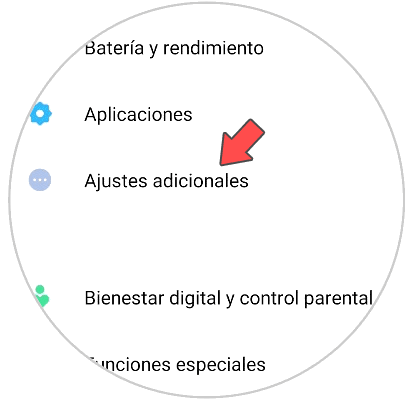
Als nächstes sollten Sie auf “Vollbildwiedergabe” klicken.
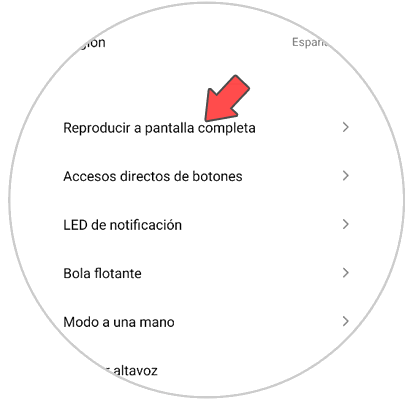
Aktivieren Sie dann die Option “Vollbildgesten”
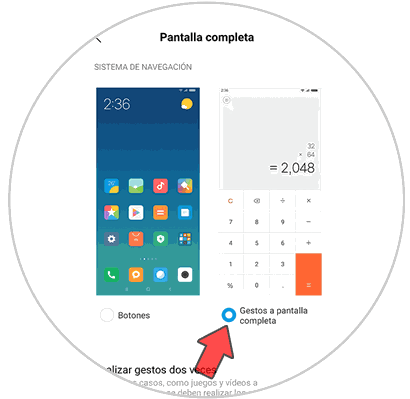
Sie sehen ein Popup-Fenster, in dem Sie lernen, wie Sie diese Gesten verwenden. Falls Sie nicht wissen, wie es geht, wählen Sie “Lernen”.
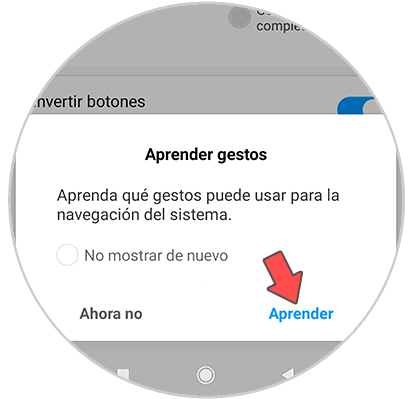
Die Arten von Gesten, die auf dem Bildschirm ausgeführt werden können, werden angezeigt, damit Sie sie wiederholen können.
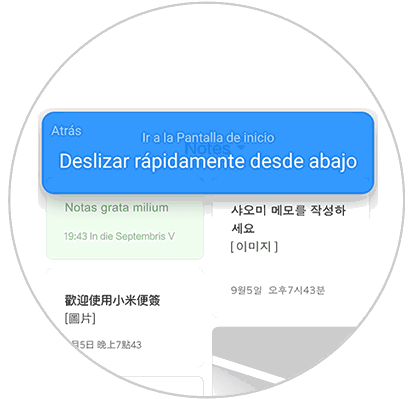
Schließlich haben Sie diesen Vorgang abgeschlossen und können die Gesten bereits verwenden, um sich auf dem Bildschirm des Redmi Note 9 zu bewegen
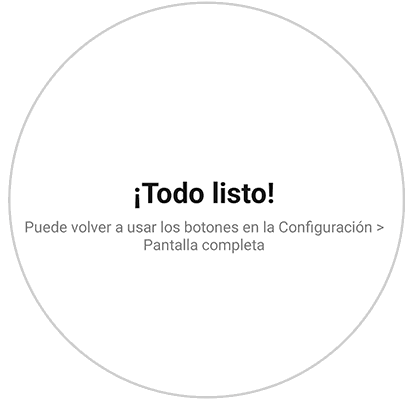
Sie haben die Gesten bereits auf Ihrem Handy konfiguriert. Wenn Sie dies deaktivieren möchten, können Sie dies auf dieselbe Weise tun.
